目录
[1. 设置资源参数](#1. 设置资源参数)
[2. 代码设置按钮Image的alphaHitTestMinimumThreshold](#2. 代码设置按钮Image的alphaHitTestMinimumThreshold)
[3. 解释:](#3. 解释:)
[4. 效果](#4. 效果)
[Unity Image 原图比例控制](#Unity Image 原图比例控制)
[方法一 Preserve Aspect](#方法一 Preserve Aspect)
[1. 设置勾选Preserve Aspect(保持长宽比),控制图片渲染保持本身比例,它会根据rectTranform 的width 和 height 计算能保持比例的最大渲染尺寸。](#1. 设置勾选Preserve Aspect(保持长宽比),控制图片渲染保持本身比例,它会根据rectTranform 的width 和 height 计算能保持比例的最大渲染尺寸。)
[2. 效果](#2. 效果)
[3. 代码控制](#3. 代码控制)
[方法二 Aspect Ratio Fitter](#方法二 Aspect Ratio Fitter)
[1. 添加Aspect Ratio Fitter组件](#1. 添加Aspect Ratio Fitter组件)
[2. height controls width的效果,其他效果可以自行去测试](#2. height controls width的效果,其他效果可以自行去测试)
[第一步:打开Sprite Editor](#第一步:打开Sprite Editor)
[第三步:在image中,将Image Type中的Simple改为Sliced(已切片)。](#第三步:在image中,将Image Type中的Simple改为Sliced(已切片)。)
前言
图片在游戏开发中应用广泛,但若使用不当也会带来诸多问题。本文记录了我踩过的图片相关坑点,希望能为大家提供一些实用参考。
不规则按钮点击区域优化方案
在使用UGUI开发时,经常会遇到需要精确点击不规则按钮或带有透明区域的按钮的情况。然而,默认创建的Button组件会响应整个矩形区域的点击事件,包括图片的透明部分,这会影响交互体验。
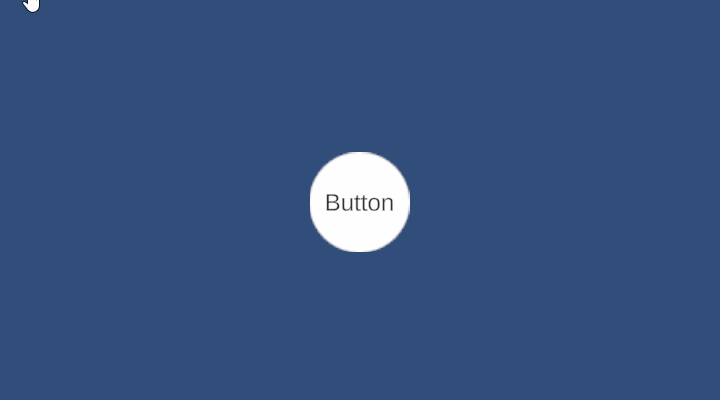
这时候我们就能通过设置一些参数,来不响应透明区域的点击
1. 设置资源参数
开启资源的Read/Write Enabled
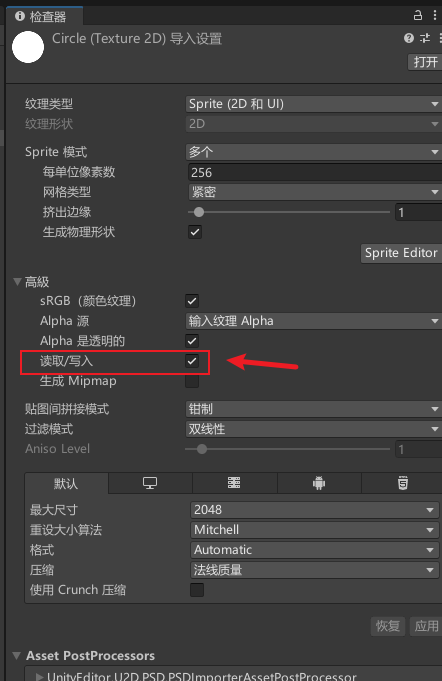
2. 代码设置按钮Image的alphaHitTestMinimumThreshold
获取按钮控件下的Image脚本,设置Image脚本的alphaHitTestMinimumThreshold参数
cs
public class ButtonTest : MonoBehaviour
{
private Image btnImage;
// Start is called before the first frame update
void Start()
{
btnImage = GetComponent<Image>();
btnImage.alphaHitTestMinimumThreshold = 0.5f;
}
}3. 解释:
设置 alphaHitTestMinimumThreshold 会影响 View 的点击测试行为。具体表现为:当 View 的透明度低于该阈值时,即使可见也不会响应点击事件。
这个特性在提升用户体验方面很有实用价值,例如当某个 View 透明度较低时,可以通过该属性禁用其点击功能。
需要注意的是,不同 Android 版本对该属性的支持可能存在差异,使用时需充分测试以确保兼容性。
4. 效果
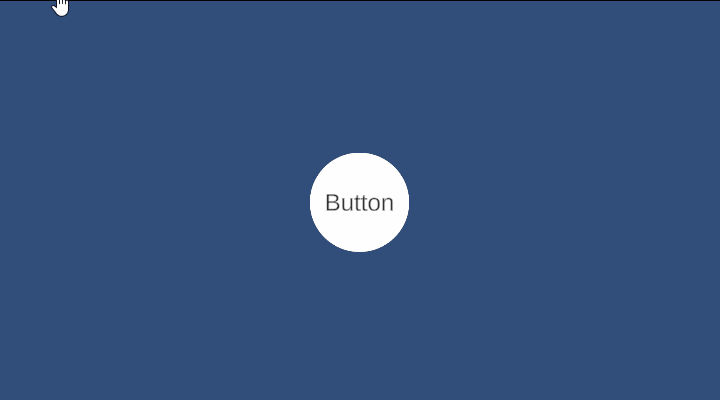
Unity Image 原图比例控制
Image图片在使用的时候,我们总希望它保持本身比例,这样美术图片就不会变形了。
比如一个图片被压缩了
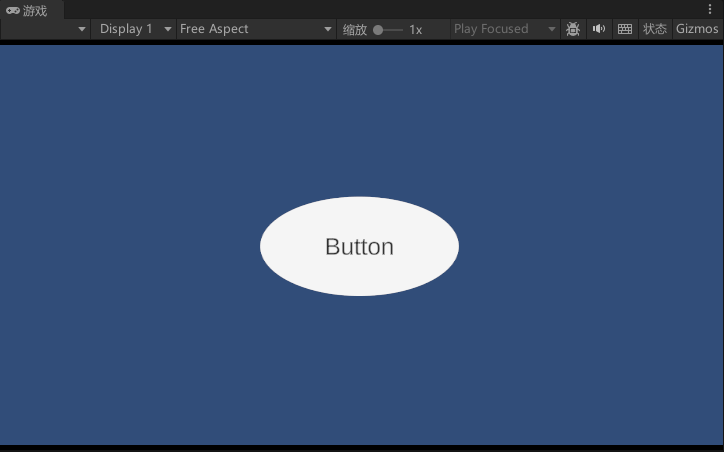
方法一 Preserve Aspect
1. 设置勾选Preserve Aspect(保持长宽比),控制图片渲染保持本身比例,它会根据rectTranform 的width 和 height 计算能保持比例的最大渲染尺寸。
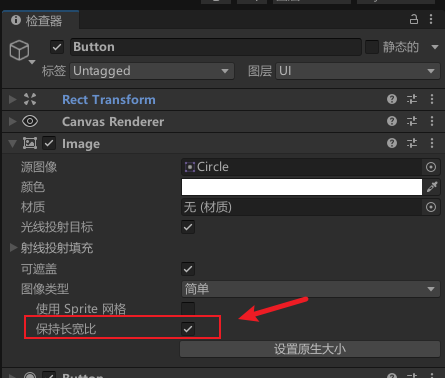
2. 效果
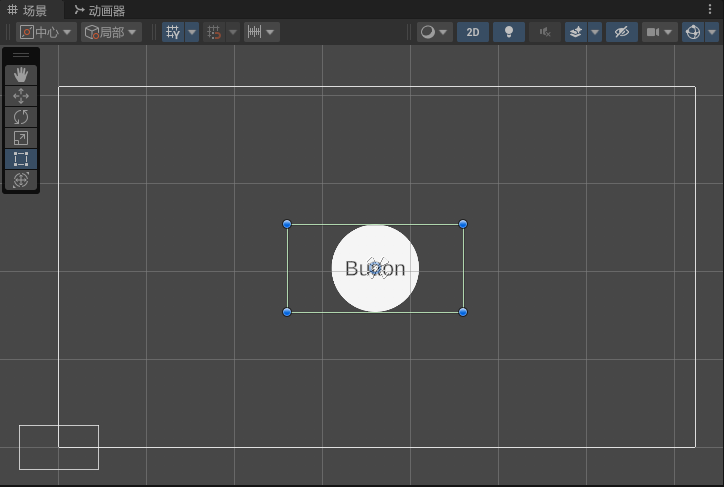
如图中,图片比例是1:1,rectTranform的width大于height,因此渲染尺寸的height为rectTransform的height。
渲染高度就无法填充整个width。所以左右有空白。
这个使用有问题就是,如果子物体以image的左上为锚点。那么位置可能就会有偏差了。
3. 代码控制
[SerializeField] private Image ItemSprite; // 物品图像的引用
ItemSprite.preserveAspect = true;方法二 Aspect Ratio Fitter
1. 添加Aspect Ratio Fitter组件
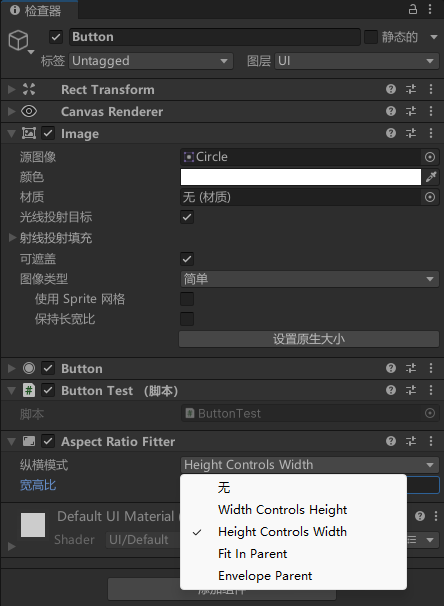
该参数控制 RectTransform 的尺寸大小:
- Width Controls Height:以宽度为基准,通过宽高比自动计算高度值,此时高度不可手动调整
- Height Controls Width:以高度为基准,通过宽高比自动计算宽度值,此时宽度不可手动调整
两种适配模式:
-
Fit InParent:
- 以父物体尺寸为基准
- 计算宽高的最大值
- 原理与Preserve Aspect相似但会修改RectTransform尺寸
- 锚点随父物体自动缩放
- 确保图片始终保持在父物体范围内
-
Envelope Parent:
- 以父物体尺寸为基准
- 图片以最小尺寸完整覆盖父物体
- 适合用作背景图片
2. height controls width的效果,其他效果可以自行去测试
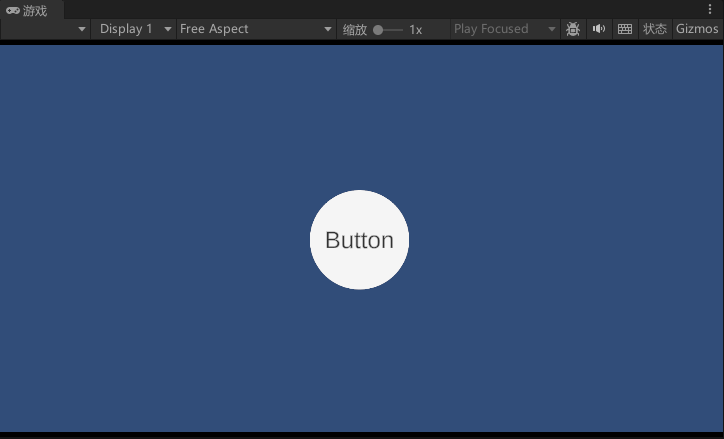
使图片拉伸不变形
如果经常做对话框之类的,经常就会遇到这个问题
【解决前效果】
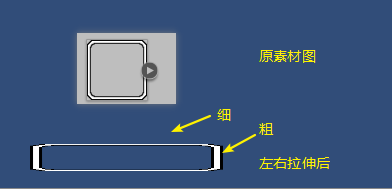
【解决后效果】
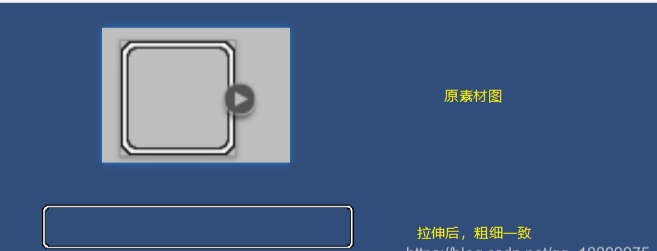
解决方法:
第一步:打开Sprite Editor
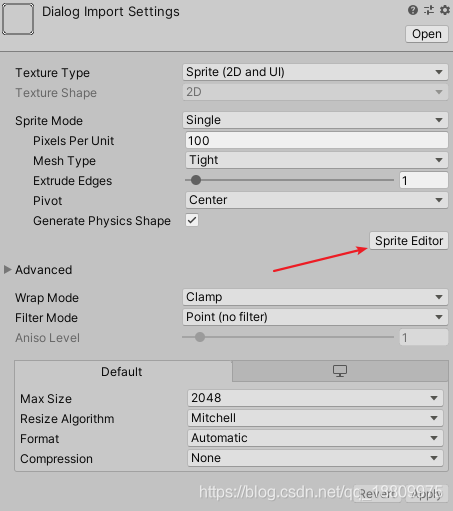
第二步:按住图片边缘上的绿色小点,往中间拖
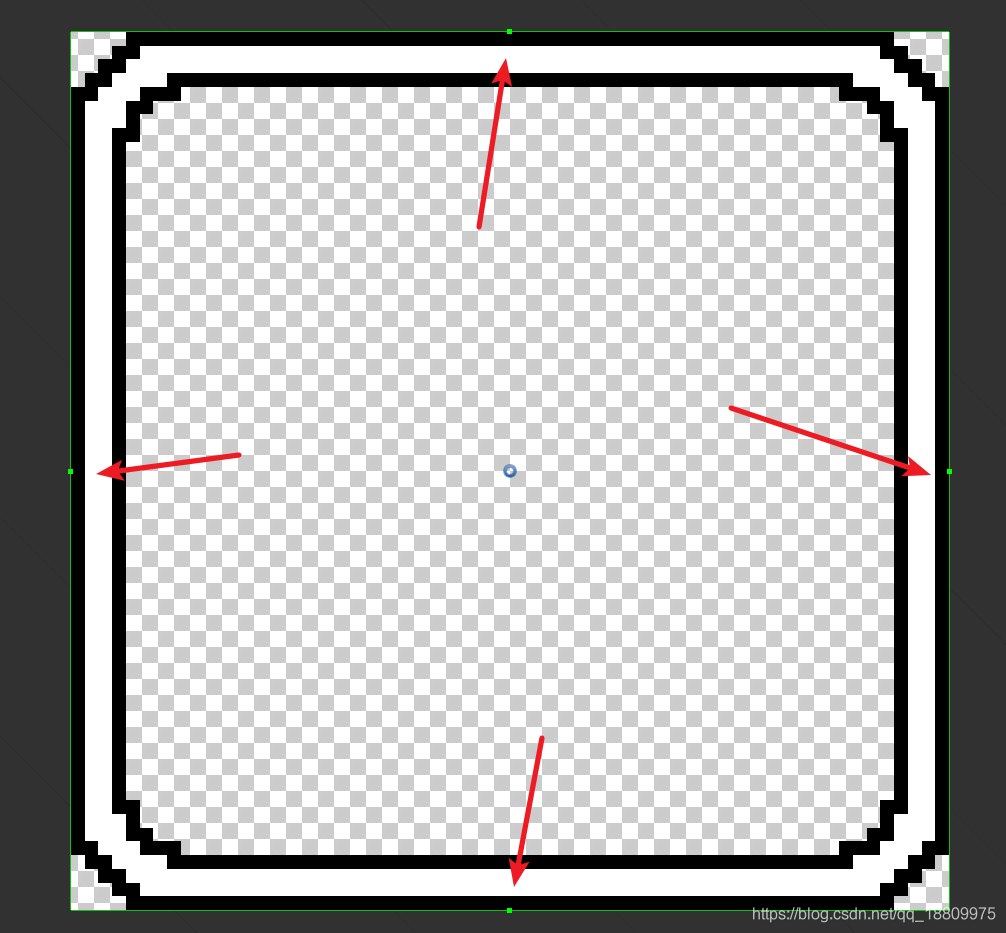
拖成如下效果,其中中间绿色框围成的区域就是变形的区域。
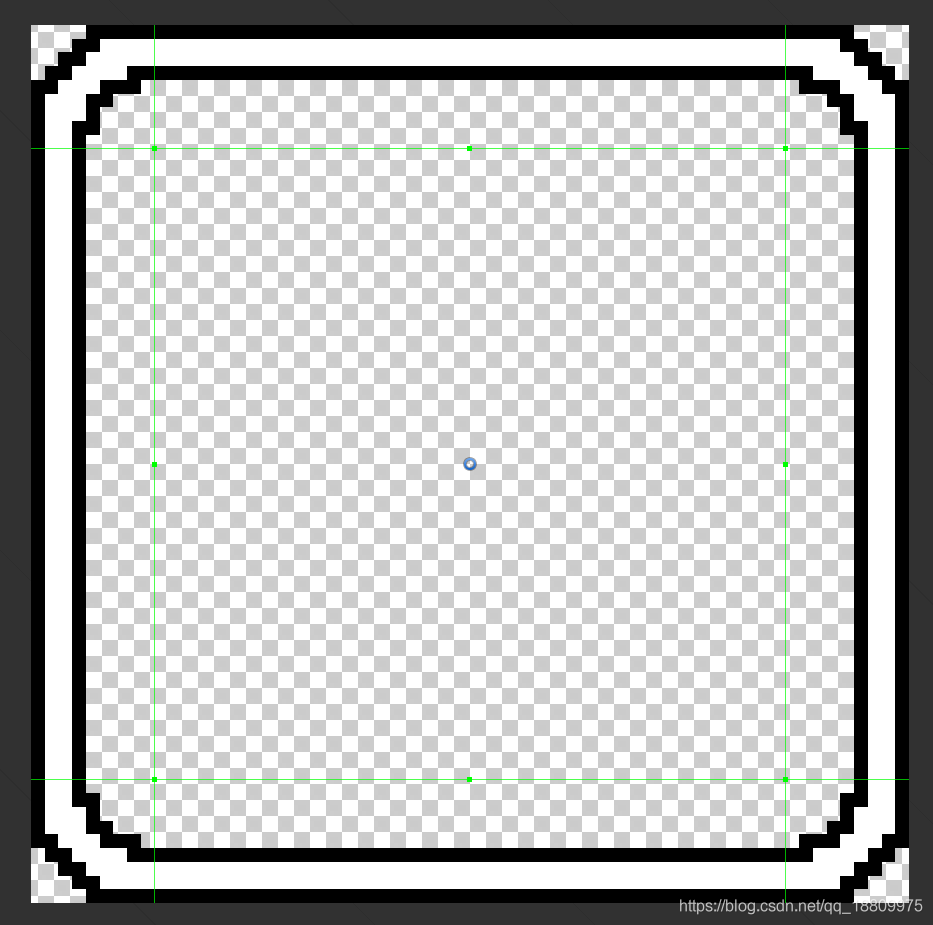
点击Apply保存。
第三步:在image中,将Image Type中的Simple改为Sliced(已切片)。
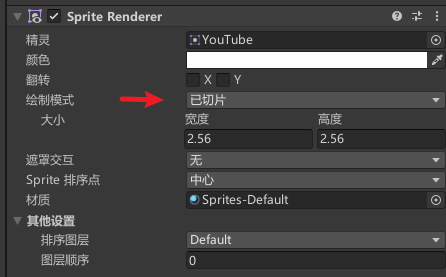
调整Width和Height参数即可完成设置